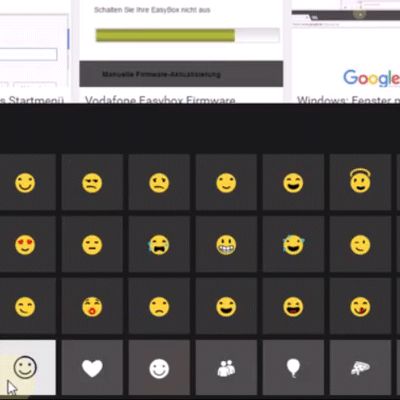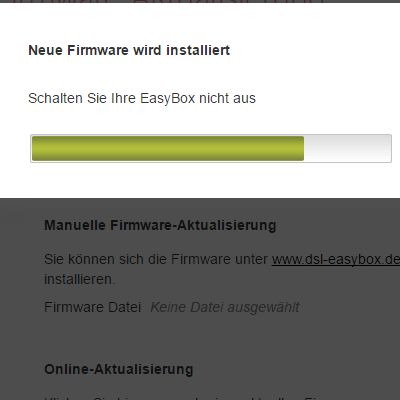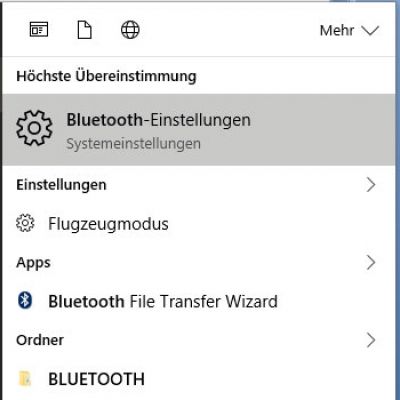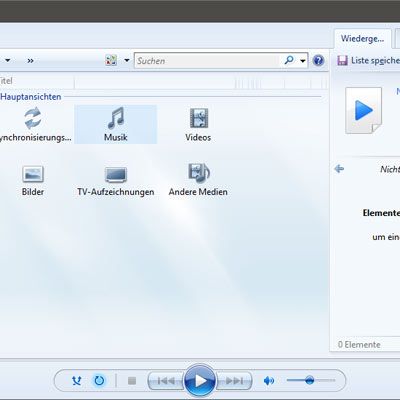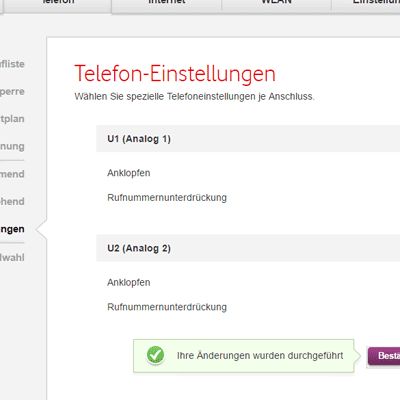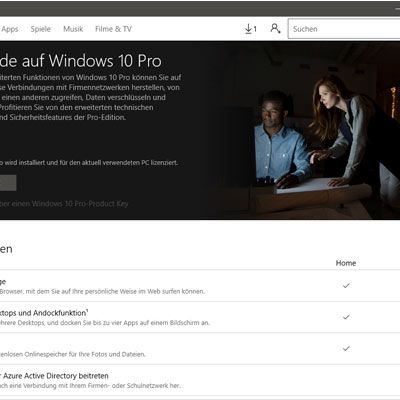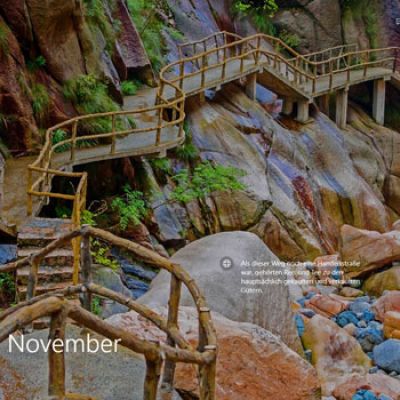Unitymedia Connect Box DNS-Server festlegen: Anleitung
Die Unitymedia Connect Box bietet leider in den Routereinstellungen keine Möglichkeit einen DNS Server der eigenen Wahl festzulegen - standardmäßig werden die DNS Server von Unitymedia verwendet.
Jedoch ist es in Windows (ab Windows XP) ganz einfach auf OS Ebene möglich einen DNS Server festzulegen. Hier eine kurze Anleitung wie das Festlegen eines DNS Servers unter Windows 10 funktioniert.
Eine Anleitung für Android findet ihr unter Android: DNS Server selber festlegen - Anleitung und für das iPhone und iPad geht es so DNS Server im iPhone und iPad ändern - So geht's!

Schritt 1
Rechtsklick auf das WLAN Symbol in der Windows Taskleiste unten rechts und Auswahl Netzwerk- und Interneteinstellungen öffnen.

Schritt 2
Hier klicken Sie nun auf Netzwerk- und Freigabecenter.

Schritt 3
Unter "Aktive Netzwerke anzeigen" den Link neben Verbindungen anklicken.

Schritt 4
Jetzt den Eigenschaften Button unten links anklicken und sich gegebenenfalls mit seinem Windows Passwort authentifizieren.

Schritt 5
Doppelklick auf Internetprotokoll, Version 4 (TCP/IPv4).

Schritt 6
Unten Folgende DNS Serveradressen verwenden auswählen und die gewünschten DNS-Server IP-Adressen eintragen.
Wir empfehlen den öffentlichen DNS Server von Google mit der IP Adresse 8.8.8.8 oder 8.8.4.4. So werden alle Anfragen über die DNS Server von Google beantwortet - dies ist in der Regel sehr schnell und zuverlässig. Zum Abschluss bestätigen Sie die Änderungen mit einem Klick auf OK.


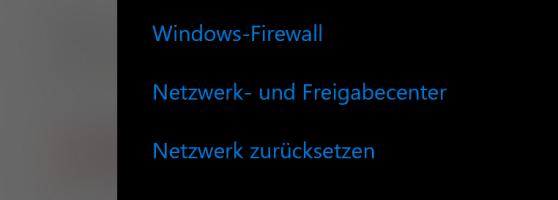
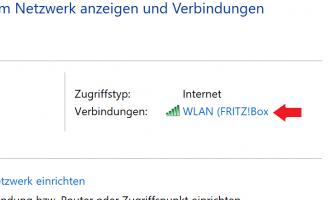
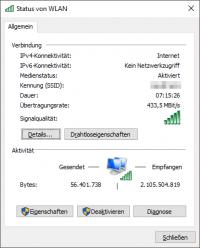
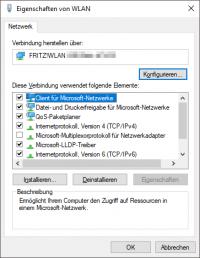
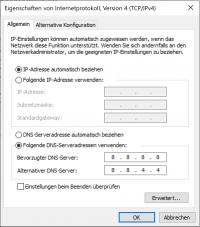
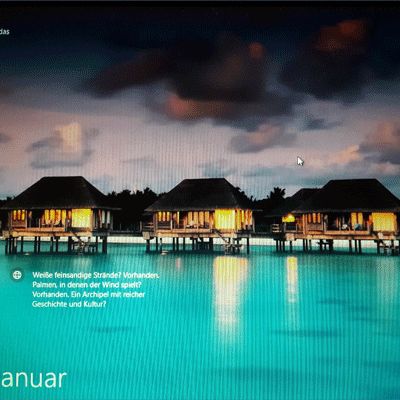
 Michael
Michael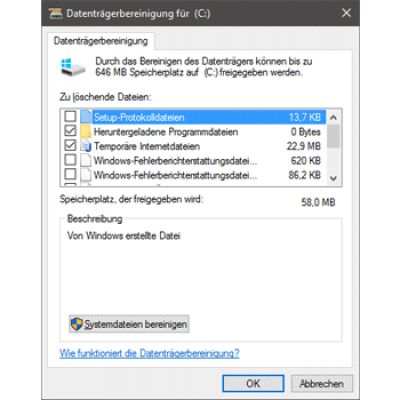
 nikamou
nikamou